Vil du gjøre bilturene dine med vennene dine morsommere? Med iOS 17 kan hvem som helst i bilen din kontrollere musikken uten å koble til telefonene sine ved å bruke SharePlay med CarPlay. Høres gøy ut, ikke sant? Her skal jeg forklare hvordan du bruker SharePlay med Apple CarPlay i iOS 17. Dermed trenger du ikke slite med å få det til å fungere riktig på første forsøk.
- Hva er SharePlay med CarPlay i iOS 17?
- Hvordan starte SharePlay-økten i CarPlay
- Hvordan bli med i en eksisterende SharePlay-økt på CarPlay
SharePlay lar deg strømme musikk og videoer med venner og familie eksternt. For å gjøre denne funksjonen mer nyttig har Apple integrert den med CarPlay. Derfor kan alle i bilen din kontrollere musikk og bidra til det som spilles mens du er fokusert på å kjøre trygt.
Tidligere, hvis en passasjer i bilen din ønsket å spille musikk, måtte du koble sin iPhone via en AUX-kabel sammen med en 3,5 mm til lightning-adapter eller koble sin iPhone til bilens infotainmentsystem via Bluetooth. Selv om det gjorde susen, var det upraktisk og tidkrevende.
Nå gjør SharePlay prosessen til en lek. Hver gang du kobler iPhone til CarPlay og åpner Musikk-appen, starter den en SharePlay-økt. Så andre Apple-enheter i nærheten får en forespørsel om å bli med i økten og spille musikk. Dette fungerer til og med når passasjerene ikke har en aktiv Apple Music-abonnement.
Det er to praktiske måter å starte en SharePlay-økt på i CarPlay. Før det, sørg for at du og alle andre passasjerer har iOS 17 installert og at du har et aktivt Apple Music-abonnement.
Metode 1: Bruk QR-kode
- Koble iPhone til bilen trådløst eller ved å bruke en USB-kabel.
- Åpne Musikk-appen på bilens skjerm som kjører CarPlay.

- Trykk på trekantikonet øverst til høyre for å åpne Spilles nå-siden.
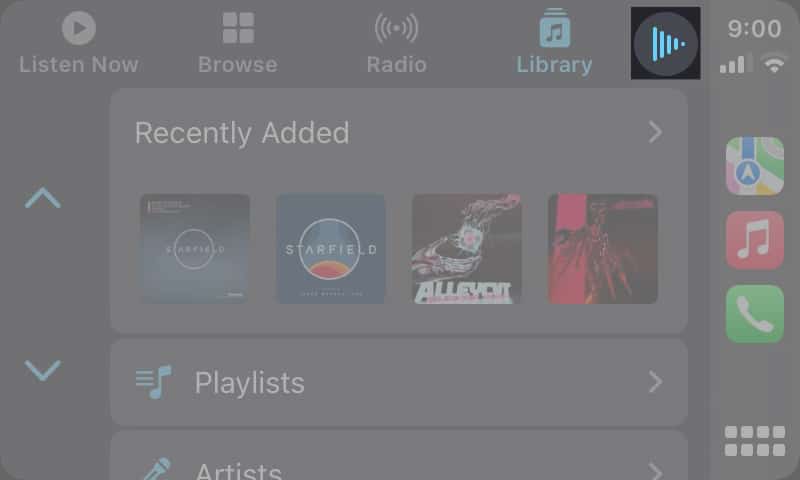
- Trykk på SharePlay-ikonet øverst til høyre på skjermen.
Hvis du ikke ser en QR-kode, må du trykke på QR-kodeikonet.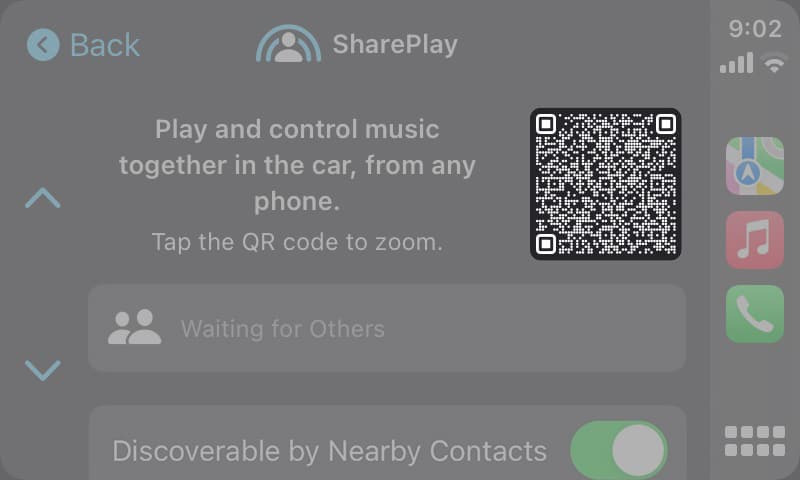
- Åpne kameraappen på passasjerens enhet → Skann QR-koden.
- Trykk på den gule “Musikk”-knappen som vises over kameraets lukker.
- Trykk på Koble til når musikkappen åpnes på passasjerens enhet.
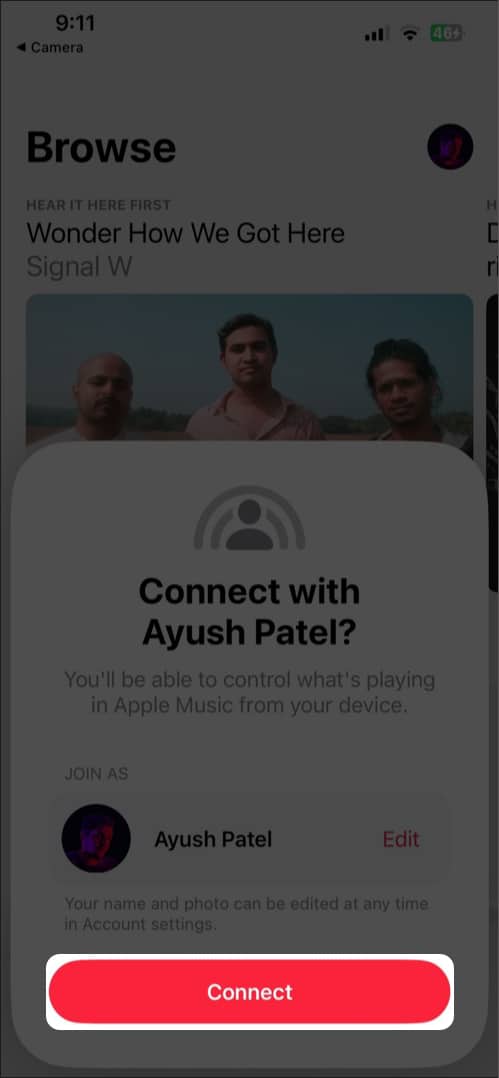
- Trykk på ledeteksten på bilens skjerm.
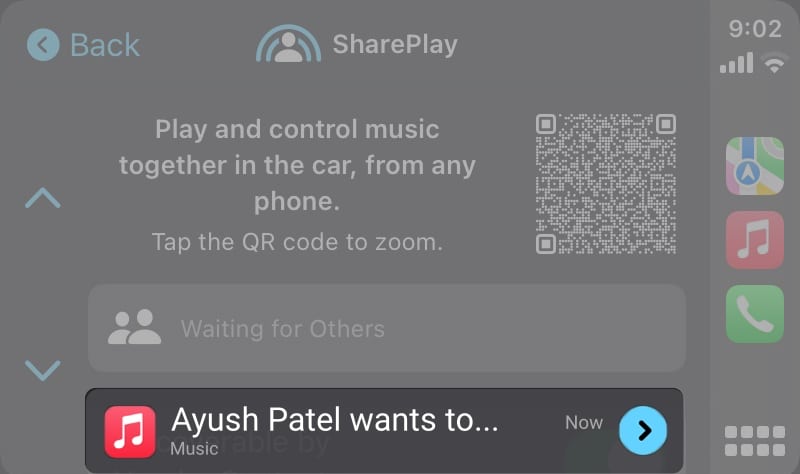
- Velg det grønne hakeikonet for å starte SharePlay-økten.
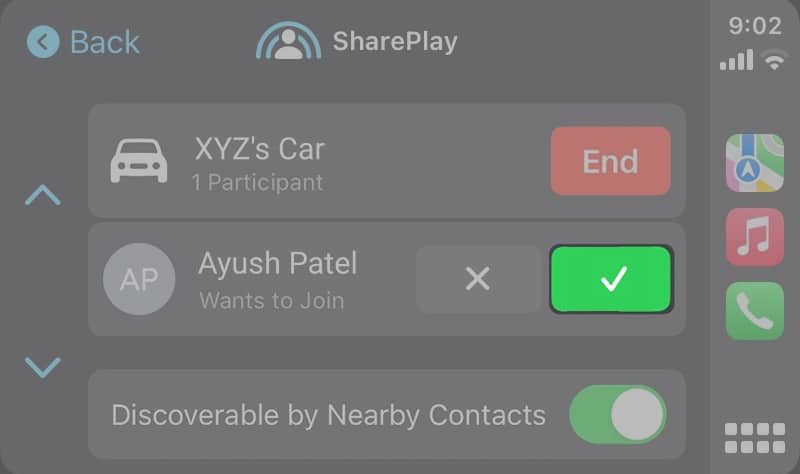
Hvis du reiser med venner og familie, hvis kontakt er lagret på telefonen din, kan du starte en SharePlay-økt direkte uten å skanne QR-koden.
- Gå til Spilles nå-siden på CarPlay ved å følge trinnene ovenfor.
- Trykk på SharePlay-ikonet øverst til høyre på skjermen.
- Slå på Synlig av kontakter i nærheten hvis det ikke allerede er aktivert.
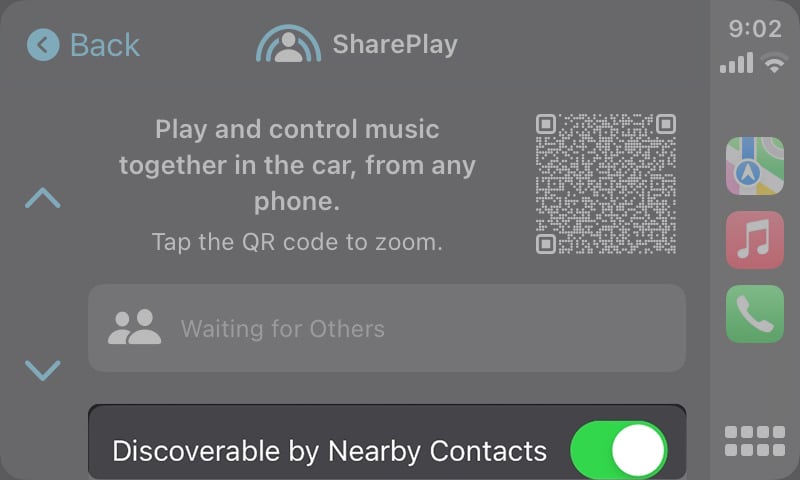
- Trykk på Trykk for å bli med i SharePlay-forespørselen på en passasjers iPhone eller iPad.
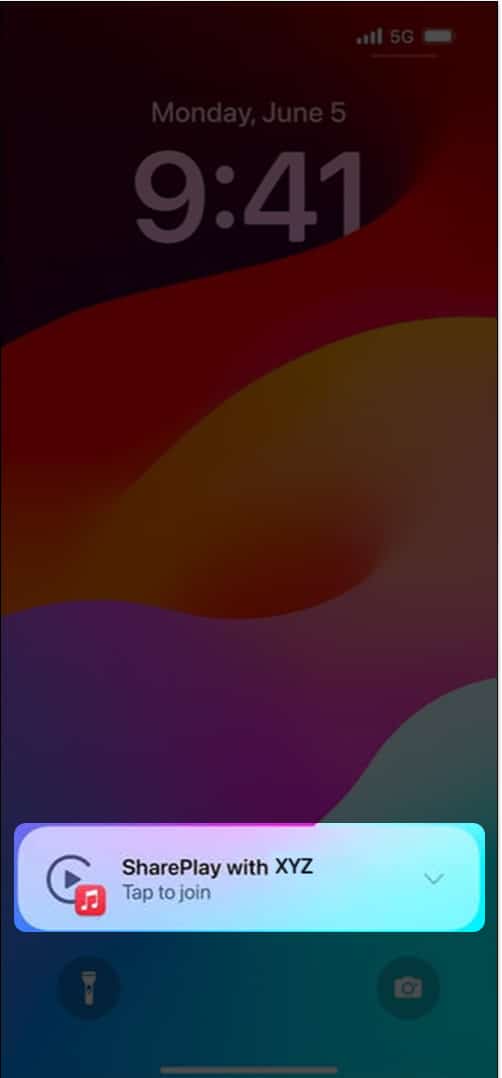
- Velg Koble til når musikkappen åpnes på passasjerens enhet.
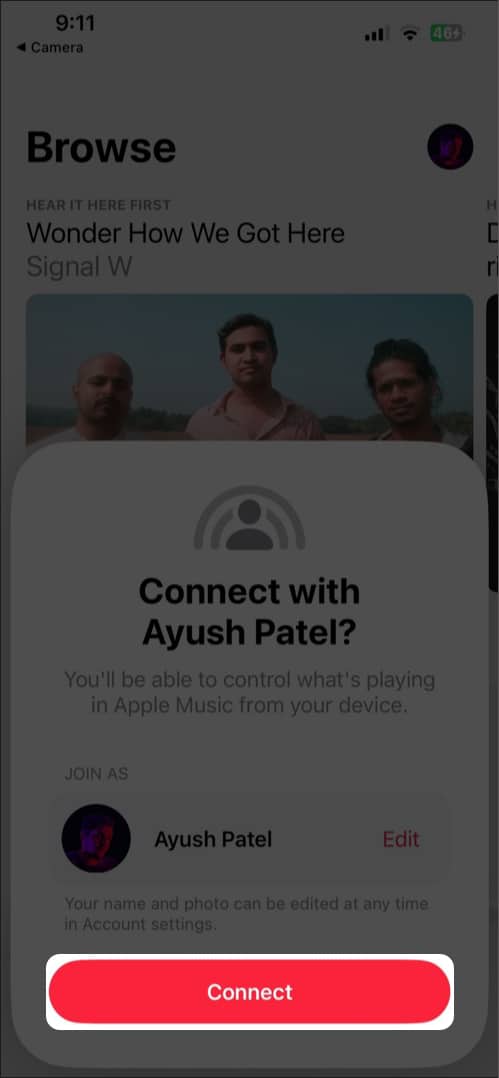
- Trykk på ledeteksten på bilens skjerm → Velg det grønne hakeikonet for å starte SharePlay-økten.
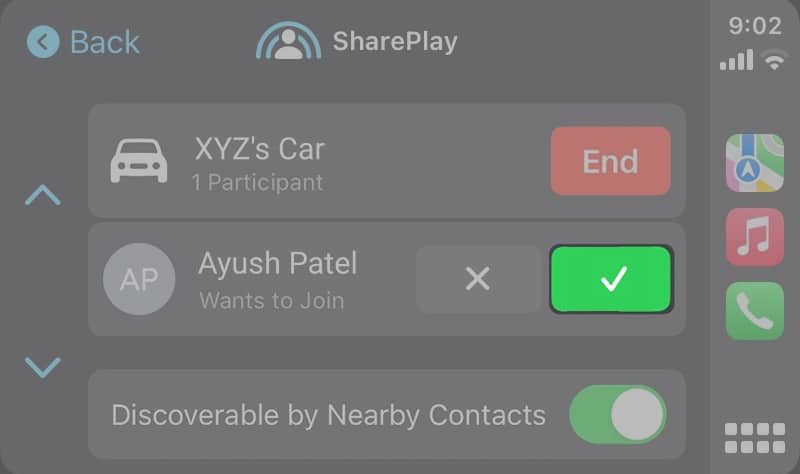
Nå kan passasjerene enkelt endre sangen som spilles, legge til nye spor i køen, spille av eller sette musikken på pause, slå på shuffle eller repetere, og se sangtekster fra iPhones.
Å legge til alle passasjerer i bilen din til SharePlay-økten kan virke skremmende. Ikke bekymre deg! Når du har godkjent én passasjer på bilen din, kan de legge til andre passasjerer til den eksisterende SharePlay-økten. Så du trenger ikke legge dem til manuelt via CarPlay. Slik fungerer det:
- Åpne Musikk-appen på den allerede tilknyttede iPhone eller iPad → Gå til Spilles nå.
- Trykk på CarPlay-ikonet.
- Skann QR-koden fra enheten som vil være med på økten.
- Godkjenn tilgangen fra den sammenkoblede enheten.
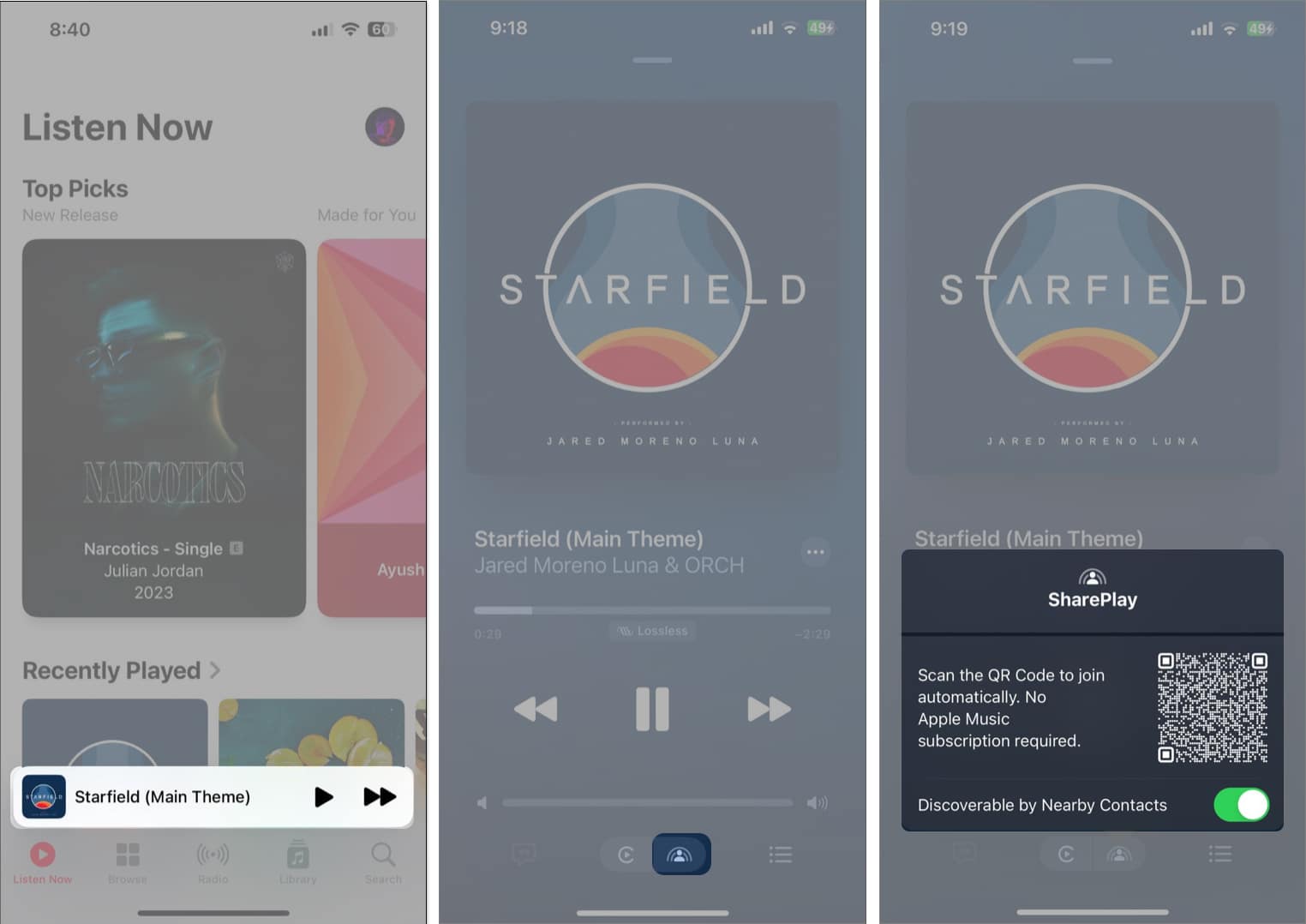
Vanlige spørsmål
Ja, både verten og passasjerens enhet må være koblet til internett via mobilnettet eller personlig hotspot for å starte SharePlay-økten og få tilgang til Apple Music.
SharePlay i CarPlay er først og fremst designet for å fungere med Apple Music. Selv om det er mulig for tredjeparts musikkapper som Spotify å fungere med SharePlay, støtter de ikke SharePlay i CarPlay på tidspunktet for skriving av dette innlegget.
Det er enkelt å avslutte en SharePlay-økt i CarPlay. Alt du trenger å gjøre er å navigere til Spilles nå-siden i Apple Music-appen på CarPlay eller en tilkoblet iPhone → Trykk på SharePlay-ikonet → Trykk deretter på Avslutt-knappen.
Hvis du ikke vil at passasjerer skal bli med i SharePlay-økten og ta kontroll over musikken, slå den av. Gå til Spilles nå-siden på CarPlay → Trykk på SharePlay-ikonet → Slå av Synlig av kontakter i nærheten. Dermed vil de ikke motta noen forespørsler eller varsler om å bruke SharePlay.
Avslutter …
SharePlay med CarPlay er en flott ny funksjon i iOS 17 som gjør det enklere å lytte til musikk med venner og familie mens du reiser sammen. Jeg håper denne veiledningen hjalp deg med å sette opp en SharePlay-økt i CarPlay. Hvis du er i tvil, vennligst legg igjen dem nedenfor i kommentarene.
Les også:
- Slik bruker du Standby-modus i iOS 17 på iPhone
- Slik bruker du appen Mental Wellbeing in Health i iOS 17
- Slik bruker du veihjelp via satellitt på iPhone 15 og 14
Forfatterprofil

Ayush
Ayush er en teknologientusiast som har blitt teknologijournalist og hvordan man gjør det, med en evne til å forklare komplekse emner klart og konsist. Når han ikke skriver, kan du finne ham som studerer de siste trendene innen forbrukerteknologi, ser på videoer fra hans favorittteknologiske YouTubere, eller dykker inn i oppslukende spill i åpen verden.
Leave a Reply
You must be logged in to post a comment.